インストール
このパッケージをインストールする際は、Unity エディターのバージョンに合った手順を参照してください。
バージョン 2022.1 以降
このパッケージをインストールする際は、Unity ユーザーマニュアルのインストール手順 を実行してください。
バージョン 2021.2
このパッケージをインストールする際は、Unity エディターで 名前を指定してパッケージを追加する 手順を実行してください。
| テキストフィールド | 値 |
|---|---|
| Name | com.unity.xr.interaction.toolkit |
| Version (optional) | 2.0.0 |
バージョン 2020.3
このパッケージをインストールする際は、Unity ユーザーマニュアルのインストール手順 を実行してください。
バージョン 2019.4
このパッケージをインストールする際は、Unity ユーザーマニュアルのインストール手順 を実行してください。
Input System
このパッケージは Input System に依存しています。そのため、Input System パッケージがインストールされていない場合は、自動的にユーザーのプロジェクトに追加されます。入力バックエンドを有効にするように促すプロンプトが表示されることがあります。その場合は Yes をクリックして承認します。詳細については、Input System パッケージドキュメントの 新しい入力バックエンドの有効化 を参照してください。
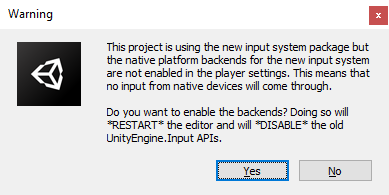
インタラクションレイヤーマスクアップデーター
プロジェクトアセットのインタラクションレイヤーをアップグレードするように促すプロンプトが表示されることがあります。プロジェクトに初めて XR Interaction Toolkit をインストールしている場合は、No Thanks (いいえ) をクリックしてスキップします。バージョン 2.0.0 より古いパッケージからアップグレードする場合は、I Made a Backup, Go Ahead! (バックアップを作成したので続行する) をクリックし、インタラクションレイヤーマスクを更新することをお勧めします。詳細については、インタラクションレイヤーマスクアップデーター を参照してください。
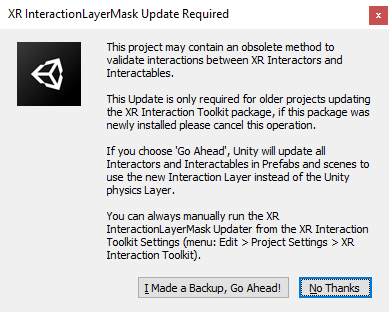
サンプルのインストール
パッケージにはサンプルがいくつか付属しています。そのうちの 1 つ、Starter Assets サンプルには推奨される入力アクション、コントローラーのバインディング、プリセット一式が含まれています。これらのサンプルはパッケージマネージャーから直接インストールすることができます (Unity のメインメニューから、Window > Package Manager)。XR Interaction Toolkit パッケージを選択し、サンプルの隣にある Import をクリックして、現在のプロジェクトにコピーします。
サンプルの詳細については、サンプル ページを参照してください。